ムビチケ前売券とは、公開日を迎える「前」に映画チケットを購入できるサービスです。一番の利用メリットは、通常価格よりも300円〜500円安く鑑賞できること。また、従来からある紙タイプの前売り券と違って、ネットでの座席予約に対応しているのも魅力です。公開前の作品で、すでに見たいものが決まっているケースでは、とても重宝するでしょう。
本記事では、ムビチケ前売券の購入方法からネットでの座席予約、入場券への引き換えまで当日映画鑑賞するまでの流れを詳しく解説します。
ムビチケ前売券の使い方:チケット購入から映画鑑賞までの流れを図解
ムビチケ前売券を買ってから、実際に映画を観るまでのざっくりとした流れをイラストでまとめました。

ムビチケ前売券は、そのままでは映画鑑賞チケットとして利用できません。ムビチケ前売券で映画を鑑賞するには、映画が公開日を迎えた「後」にTOHOシネマズなどの各劇場でムビチケ前売券をスクリーンの入場券に引き換える必要があります。
あらかじめ座席を予約しておきたい場合は、ムビチケ前売券の購入時に発行される「購入番号」と「暗証番号」を使って、各映画館のウェブサイトで予約手続きを済ませます。
ステップ1:映画の公開前にチケットを購入する
まずは「ステップ1」のムビチケ前売券を購入する方法について解説します。ムビチケ前売券の購入方法は、大きく以下3通り用意されています。
それぞれ手順やメリットが異なるので、自身のニーズに合った方法を選んでください。
ムビチケ前売券は、TOHOシネマズやイオンシネマ、ユナイテッド・シネマ、MOVIX、109シネマズといったシネコンなら、そのほとんどで利用できます。ただ、小規模映画館いわゆる「ミニシアター」などでは使えない可能性があります。ムビチケの公式サイトで自分が使う予定の映画館がムビチケ前売券に対応しているかあらかじめ調べておきましょう。
方法1:ムビチケのウェブサイト/MOVIE WALKERアプリでデジタルタイプのムビチケ前売券を購入する
まず紹介するのは、ムビチケ公式サイトや「MOVIE WALKER」アプリでデジタルタイプのムビチケ前売券を購入する方法です。
スマホさえあれば、その場ですぐに購入できる手軽さが魅力。後述するカードタイプのムビチケ前売券と違い、劇場に出向く必要がありません。楽天ペイ、d払い、LINE Pay、FamiPay、PayPay、メルペイ、au PAY、キャリア決済(ソフトバンク・ワイモバイル・au)など、支払い方法が豊富なのも便利なポイントです。
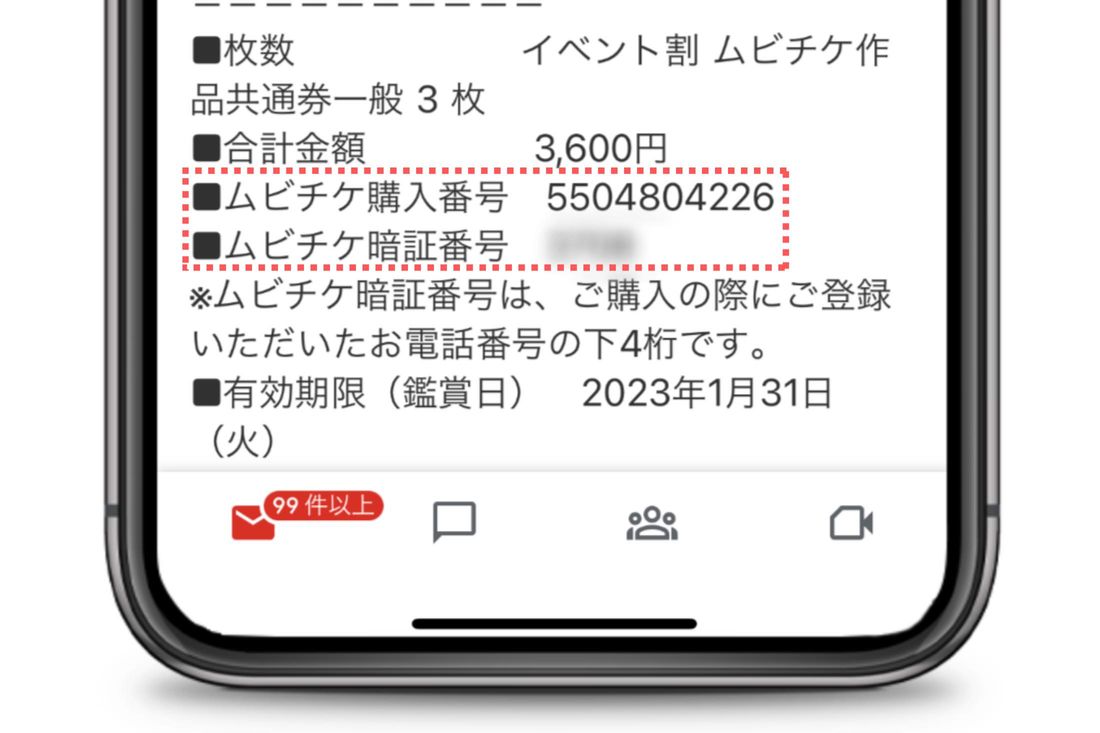
ムビチケ公式サイトや「MOVIE WALKER」アプリでムビチケ前売券を購入すると、Eメールで「ムビチケ購入番号」と「暗証番号」が届きます。
この「ムビチケ購入番号」と「暗証番号」を使って、座席の予約や劇場での入場券発行をおこなう仕組みです。物理的なカードやチケットが自宅に届くわけではありません。
ムビチケの公式サイトで購入する手順
「ムビチケ」の公式サイトにアクセスします。
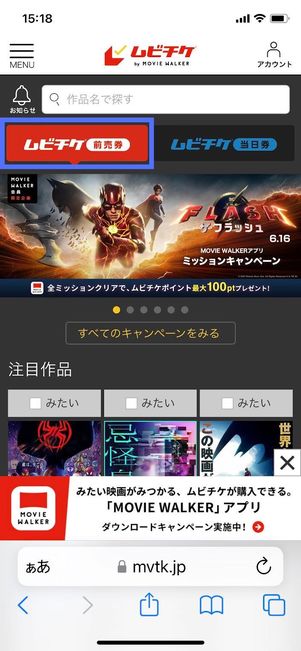
「ムビチケ前売券」タブを選択します。公開前の映画のチケットを販売しているのが「ムビチケ前売券」なのに対し、現在公開中の映画作品の鑑賞チケットを販売しているのが「ムビチケ当日券」です。
ムビチケ当日券の場合、価格が1枚1900円と通常の鑑賞チケットとさほど変わりません。「Tポイントやマイルを消費したい」という場合には便利かもしれませんが、そこまで大きな利用メリットはないと感じます。
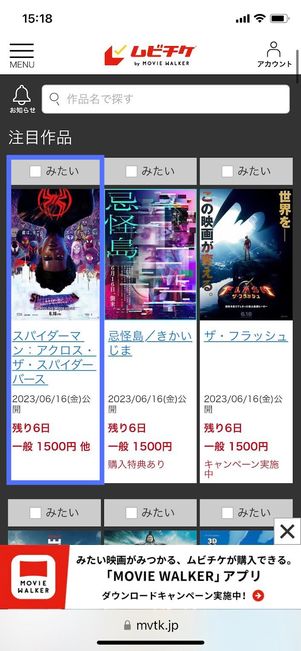
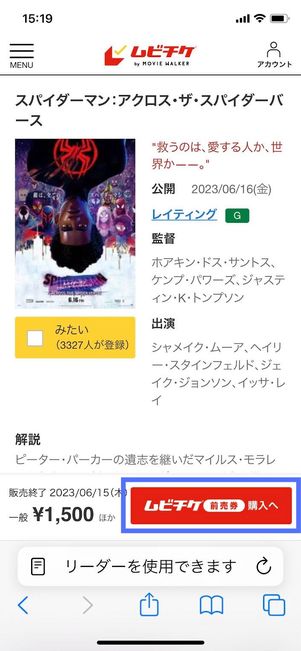
観たい作品を選択したら、[ムビチケ前売券購入へ]を押してください。
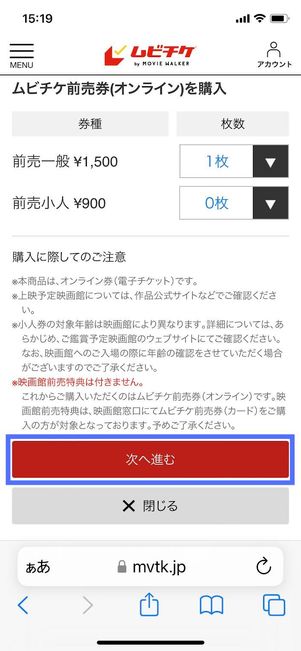
枚数を選択して[次へ進む]を押しましょう。
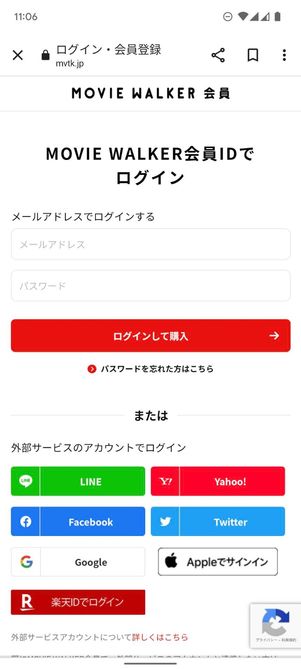
MOVIE WALKERへの会員登録を求められます。はじめて利用する人は、一番下までスクロールしてをタップし、メールアドレスや生年月日などの情報を登録しましょう。
「LINE」や「Googleアカウント」など外部アカウントと連携してログインしてもOKです。
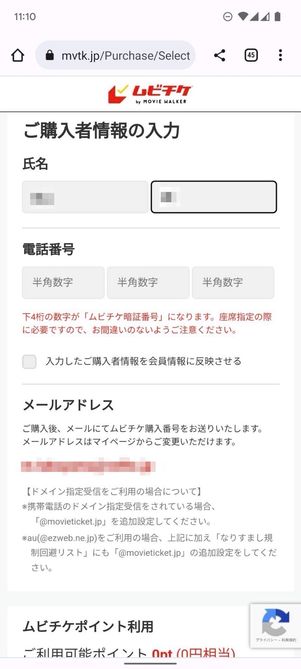

ボタンをタップすると、先程選択した映画チケットの購入画面が表示されます。案内に従って各情報を入力し、支払い方法を選択してを押しましょう。
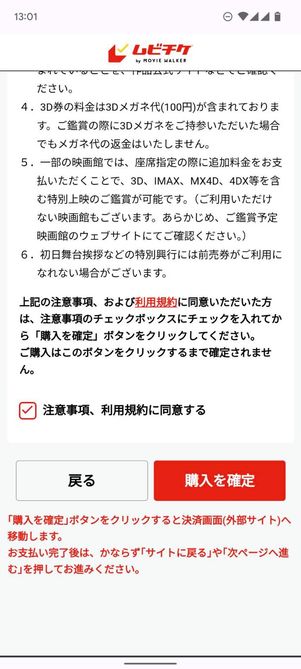
注意事項に目を通したら、最後にボタンをタップ。すぐに選択した支払い方法の決済画面に遷移します。案内に従って支払いを済ませましょう。

ムビチケ前売券の購入後に届いたメール
決済が完了すると、登録したメールアドレス宛に「購入番号」と「暗証番号」が記載されたメールが届きます。このメールは座席を予約したり、入場券を発行するときに必要です。大切に保管し、誤って削除しないように注意してください。
「MOVIE WALKER」アプリ経由で購入する手順
「MOVIE WALKER」アプリをスマホにインストールします。
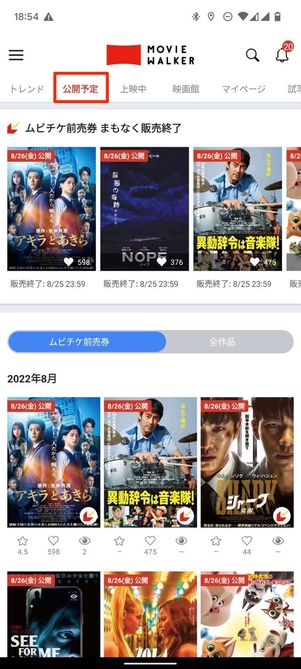

アプリをインストールして起動後、「公開予定」タブから購入したい作品のタイトルを選択します。
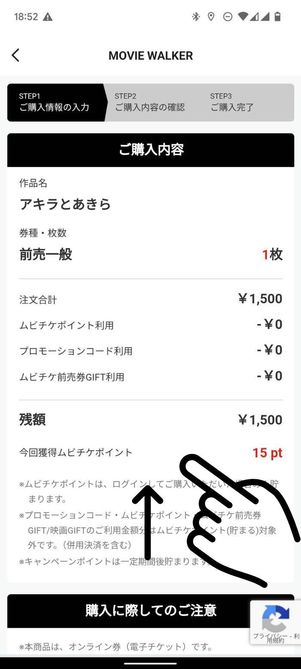
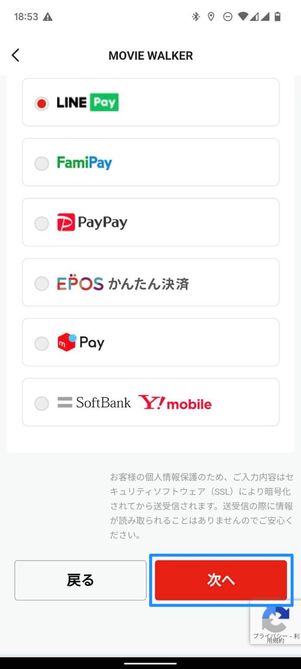
購入内容が表示されたら、下にスクロールして支払い方法を選択してをタップしましょう。
楽天ペイ、d払い、LINE Pay、FamiPay、PayPay、メルペイ、au PAY、キャリア決済(ソフトバンク・ワイモバイル・au)など、豊富に揃っています。
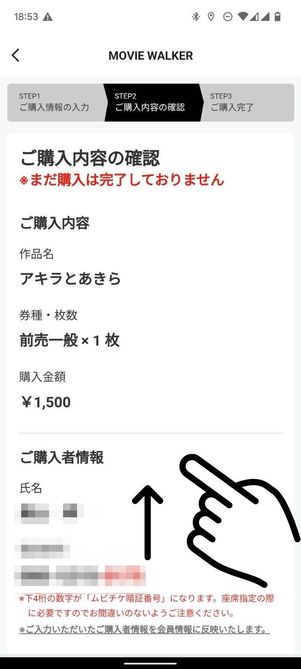
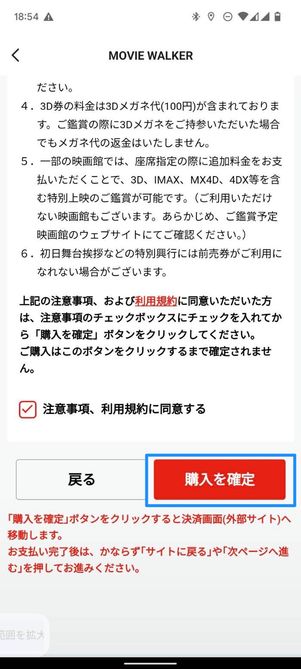
表示される注意事項に目を通し、最後にボタンをタップ。
選択した支払い方法の決済画面に遷移するので、案内に従って支払いを済ませましょう。

ムビチケ前売券の購入後に届いたメール
決済が完了すると、登録したメールアドレス宛に「購入番号」と「暗証番号」が記載されたメールが届きます。
これらの番号は座席の予約・チケット発券するときに必要です。届いたメールは大切に保管し、誤って削除しないように注意してください。
方法2:映画館の売店でカードタイプのムビチケ前売券を購入する
続いて紹介するのは、映画館に設置されているグッズ売り場(売店)で、ムビチケ前売券を購入する方法です。
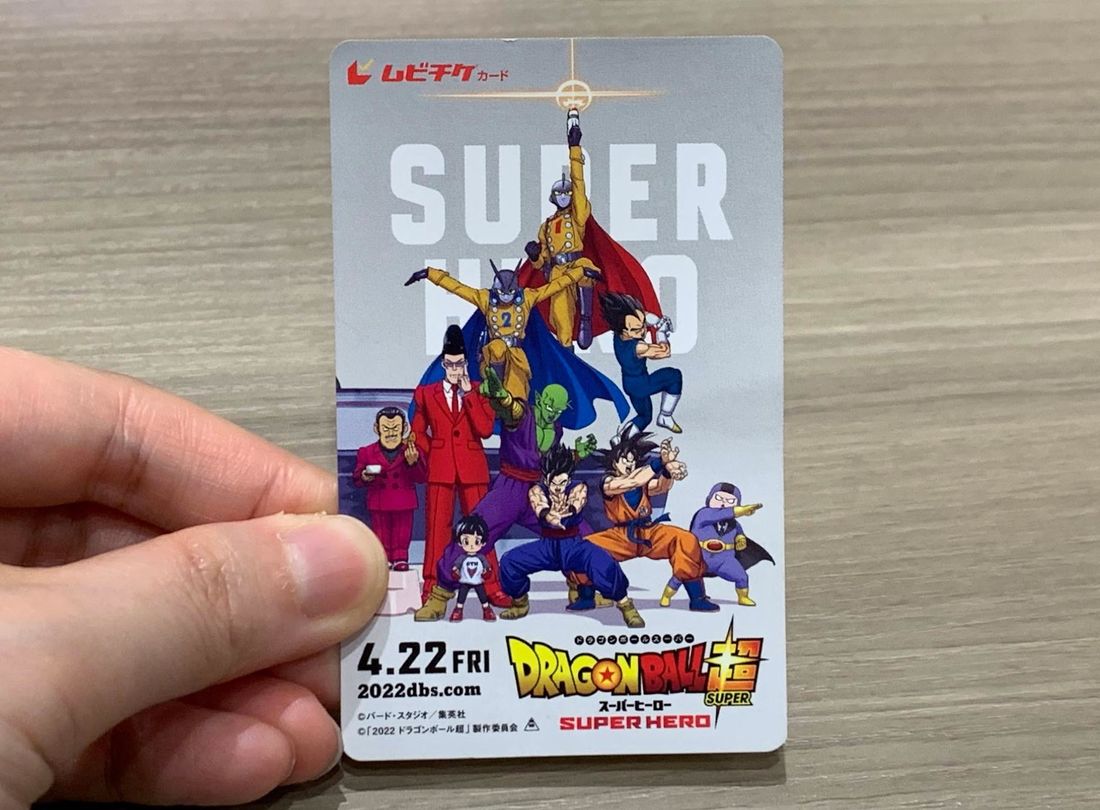
カードタイプのムビチケ前売券
劇場の売店で買うことの一番のメリットは、カードタイプのムビチケ前売券が手に入ること。作品の特別デザインが施されており、鑑賞の記念としてコレクションするには最適でしょう。
また、劇場の売店でムビチケ前売券を買うと、先着順でオリジナルグッズ(ステッカーやタオル、クリアファイルなど)を貰えるケースがあります。とりわけ好きな作品を鑑賞する予定があるなら、記念品や特典が貰えるカードタイプのムビチケ前売券を買うのがおすすめです。

カード型のムビチケ前売券の裏面に、「購入番号」と「暗証番号」が記載されています。劇場での入場券発行やネットでの座席予約は、この「ムビチケ購入番号」と「暗証番号」を使っておこないます。
スクラッチ形式で隠れているので、あらかじめコインなどで削って確認しておきましょう。
劇場の売店でムビチケ前売券を購入する手順

TOHOシネマズの売店
公開日の前日までに映画館に出向き、売店スタッフに希望の作品前売り券を買いたい旨を伝えましょう。大人は1500円、3歳から高校生までは900円を支払えば、カード型のムビチケ前売券を入手できます。
ムビチケに対応した映画館なら、基本的にカード型のムビチケ前売券も取り扱っています。ただ、希望の作品のムビチケ前売券が販売されていない可能性もあるので、事前に各映画館のウェブサイトで販売状況を確認してから向かうことをおすすめします。
方法3:コンビニ(セブンイレブン・ローソン・ファミリーマート)で紙タイプのムビチケ前売券を購入する
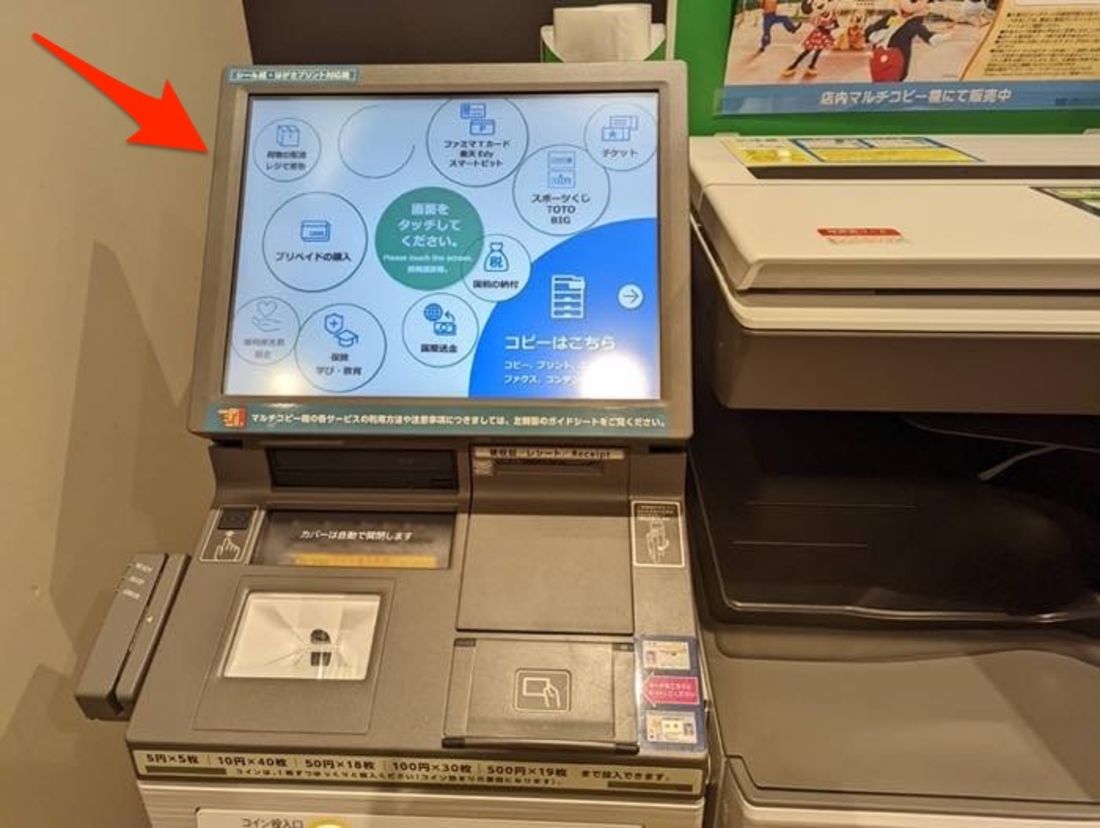
ファミリーマートのマルチコピー機
コンビニにある各種端末を介して、紙タイプのムビチケ前売券を購入することも可能です。対応しているのは以下3サービスです。
- セブンイレブン:セブンチケット
- ファミリーマート:マルチコピー機(旧Famiポート)
- ローソン:Loppi端末
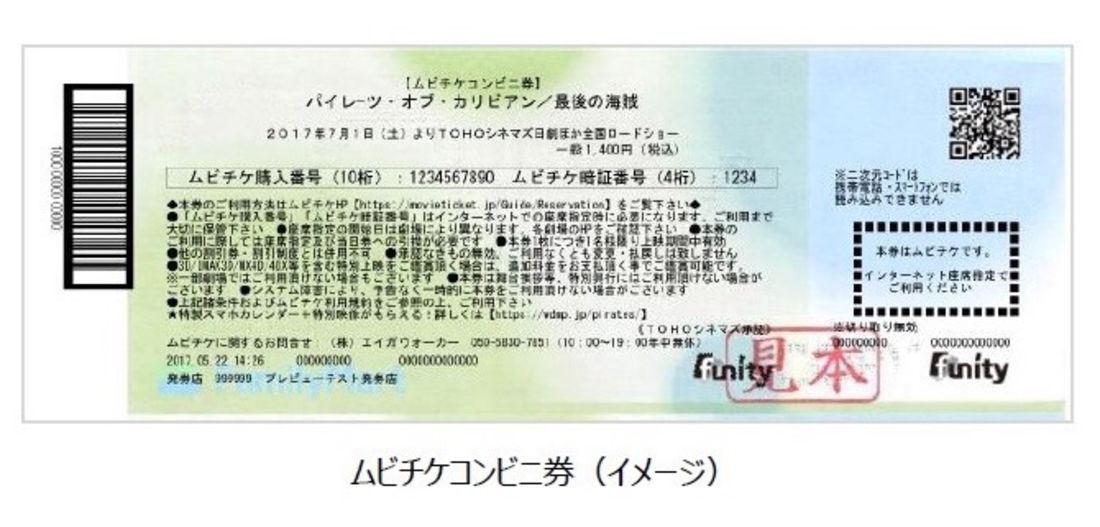
各種端末を操作してムビチケ前売券の対象作品を選択し、手続きを済ませるとレシートが発券されます。このレシートをレジに持っていき、スタッフにムビチケ前売券の代金(大人1500円/子供900円)を支払うと、ムビチケ前売券が手渡される仕組みです。
入手できるのは、購入番号と暗証番号が印字された紙のタイプのムビチケ前売券です。特典などは特にありませんが「わざわざ劇場まで足を運ぶ時間がないけど、現金でチケット代を支払いたい」という人には便利な手段でしょう。
コンビニで購入する手順
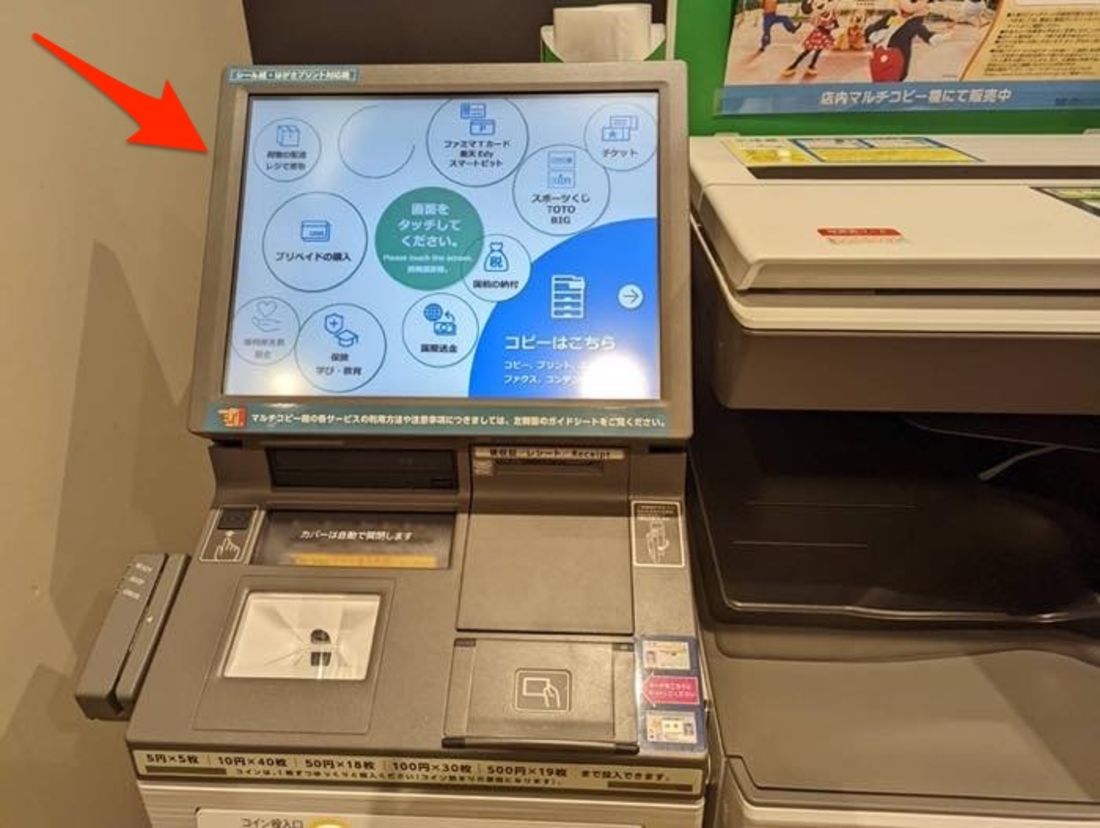
ファミリーマート店内でチケット販売端末を探します。なお、従来の「ファミポート」は終了・廃止され、マルチコピー機に順次機能統合されています。
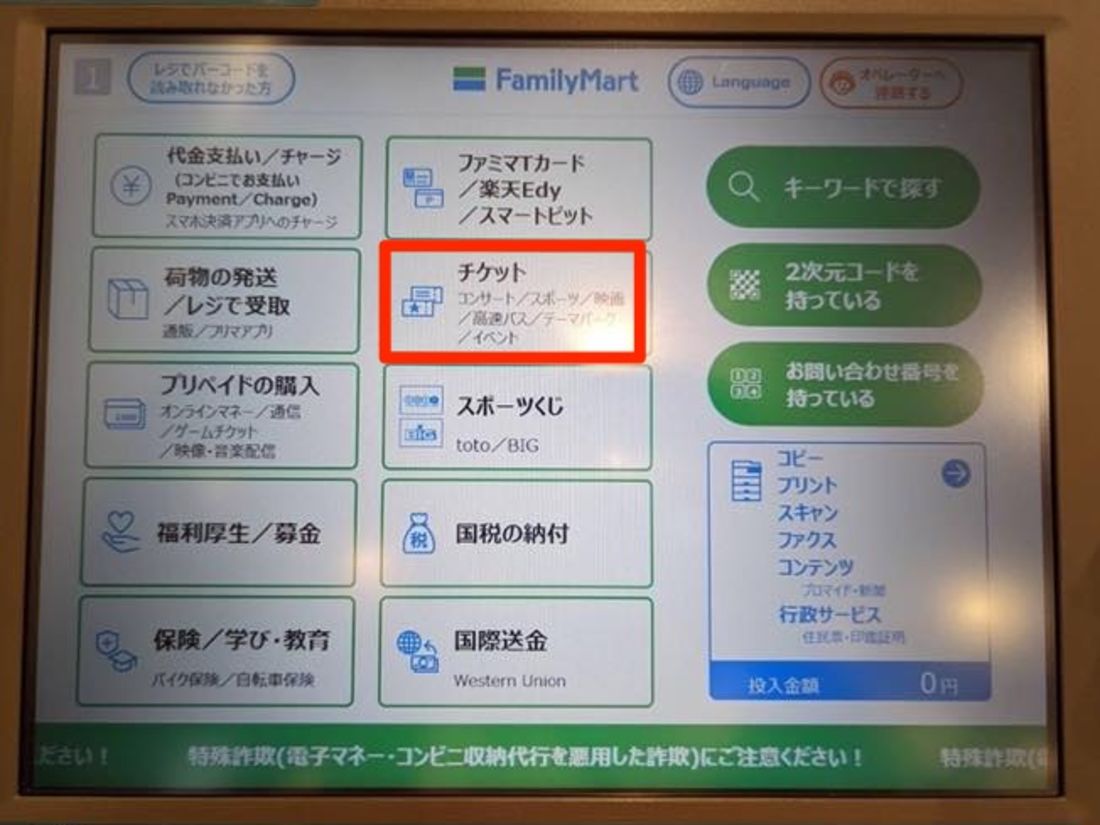
画面をタッチすると、このデバイスでできることが一覧表示されます。[チケット]を選択してください。

[映画前売券]を押します。
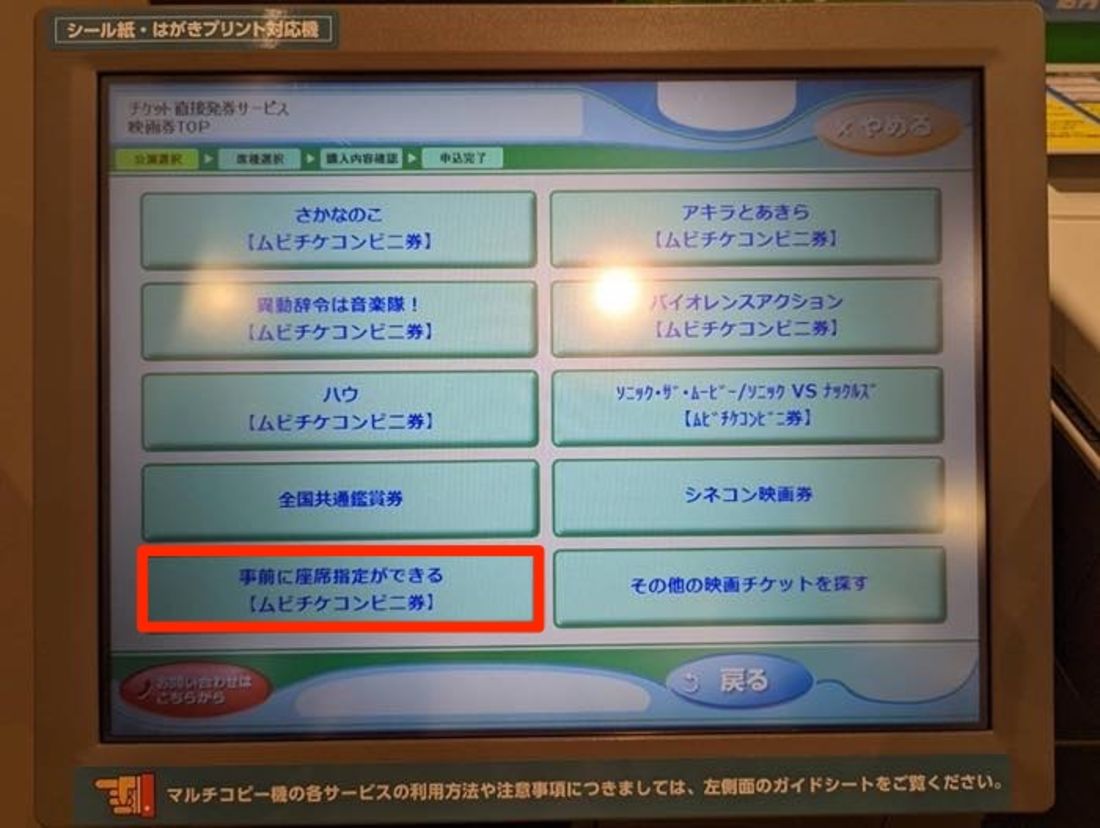
[事前に座席指定ができるムビチケコンビニ券]を選択します。
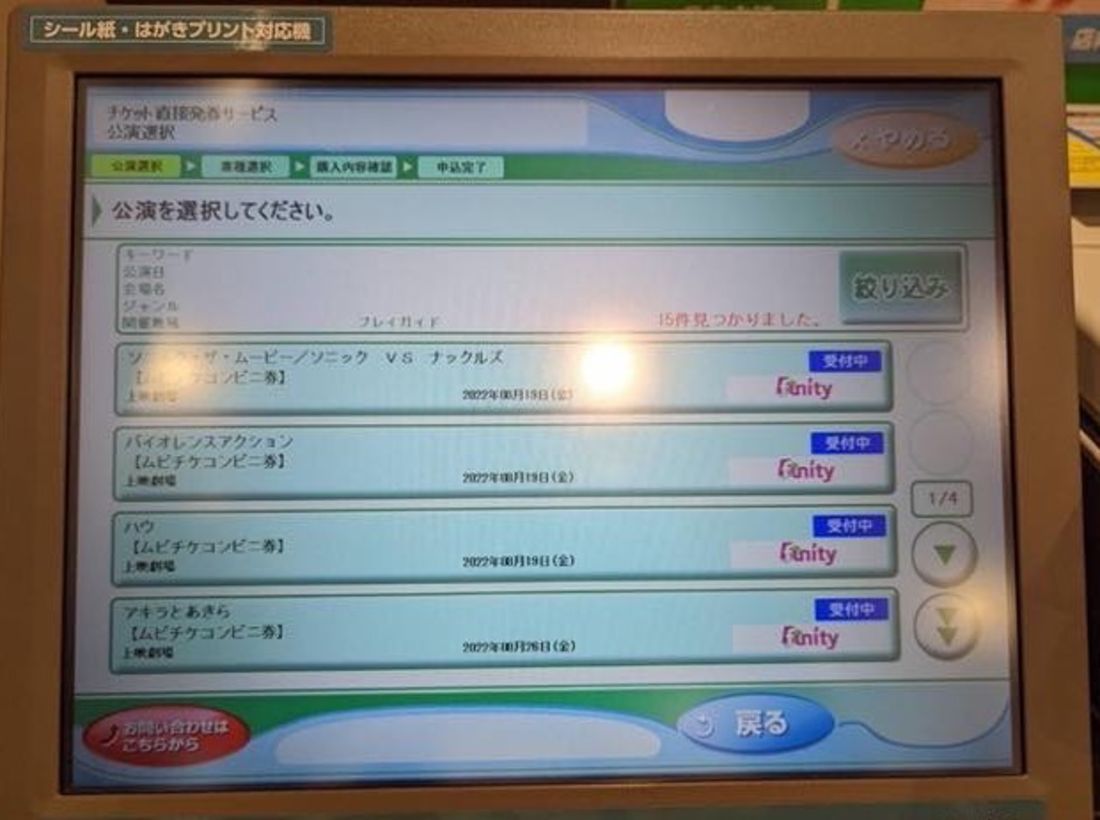
映画のタイトルを選びます。あとは案内に従って枚数の選択や利用規約の同意、電話番号の入力などをおこなってください。
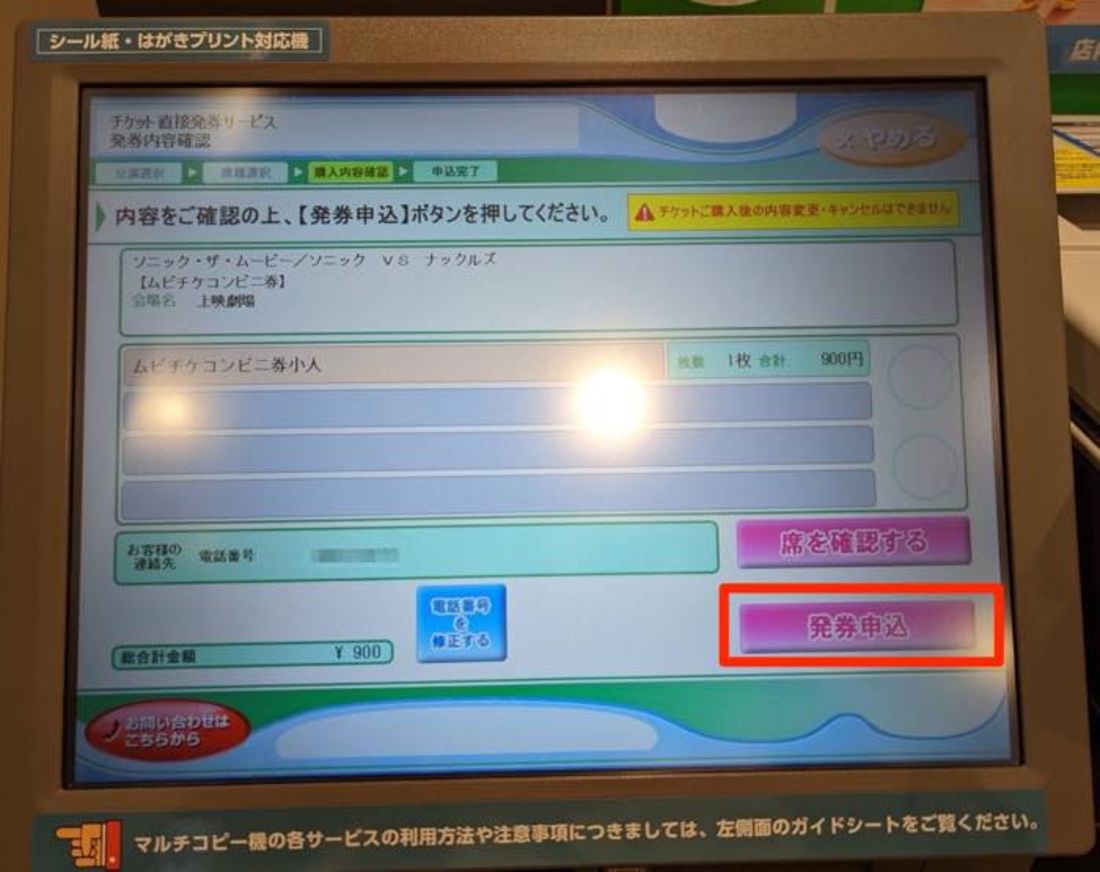
最後に[発券申込]をタッチすると、受付票(申込券)が発券されます。この受付票をレジに持っていき、スタッフに代金を支払うと購入番号と暗証番号が印字されたムビチケ前売券が手渡されます。
ステップ2:映画の公開後にムビチケ購入番号と暗証番号を使って座席を予約する
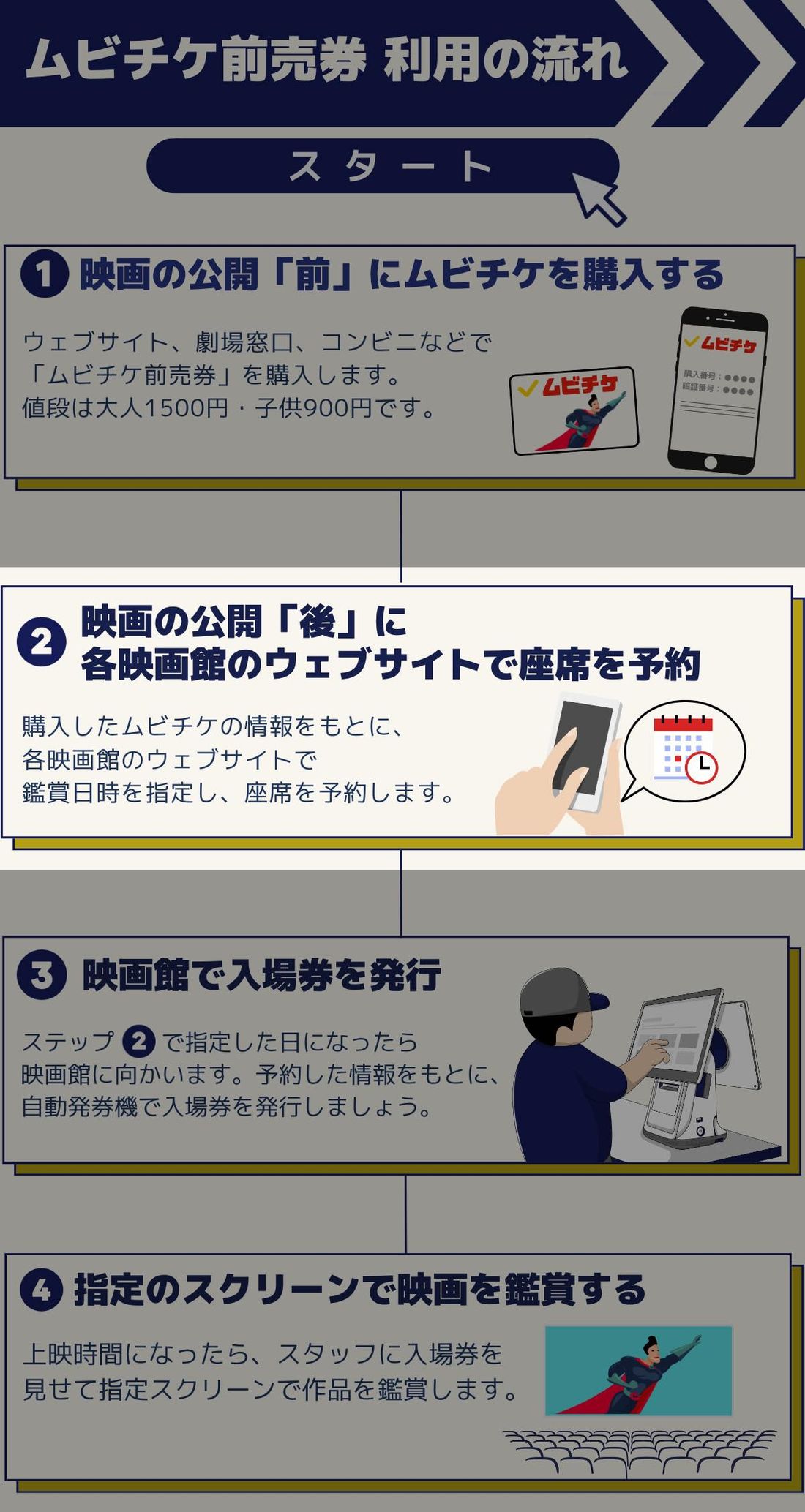
映画が公開日を迎えたら、ムビチケ前売券に記載されている「購入番号」と「暗証番号」を使って座席を予約します。座席予約の手順は映画館(シネコン)ごとに異なるので、自身の状況に合わせて手順を確認してください。
ここでは、「イオンシネマ」「TOHOシネマズ」「ユナイテッド・シネマ/シネプレックス」「MOVIX/ピカデリー」での予約手順を紹介します。
イオンシネマで座席を予約する手順

ムビチケ前売券の情報を利用して、「イオンシネマ」で座席を予約する方法を紹介します。
-
イオンシネマのチケット購入サイトにアクセス
イオンシネマのチケット購入サイト(ワタシアター)にアクセスします。
上映日・上映時間・座席を指定する

「ワタシアター」にアクセスしたら、ログイン画面が表示されます。
ここでは、ひとまずをタップしました。今後もワタシアターを利用する機会が高い人は、新規登録(無料)をおこなうのもよいでしょう。
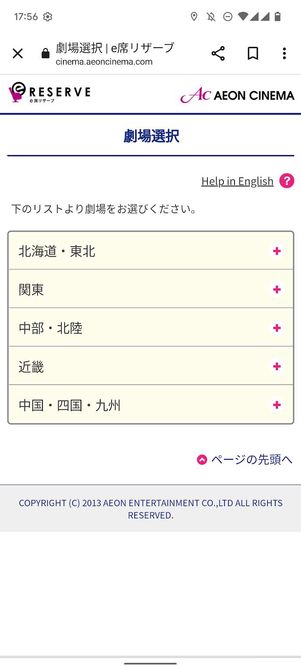
利用したい劇場を選択する
イオンシネマの劇場が一覧で表示されるので、利用したい場所を選択してください。


続いて、映画の上映日を選択します。通常、2日後に上映する作品まで事前予約が可能です。
入会費400円(1年毎の更新費400円)を支払ってワタシアタープラス会員になると、上映3日前の21時から座席予約が可能になります。


指定した日に上映される作品タイトルが一覧で表示されるので、ムビチケ前売券で購入した作品を選択。その上で[上映スケジュール&空席情報]をタップし、予約可能な時間帯を選択して[予約購入]を押してください。
予約できるのは、上映開始20分前までのタイトルに限られます。混雑具合によっては受付終了になってしまう場合もあるので、チケットの予約は余裕をもっておこないましょう。
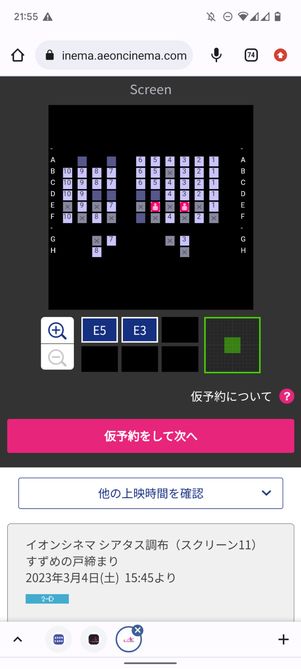
予約可能な座席が表示されます。人数分の座席を選択して仮予約をして[次へ]を押しましょう。
ムビチケ前売券の「購入番号」と「暗証番号」を入力する
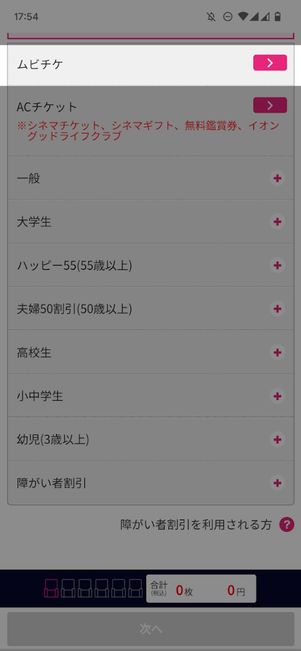
チケットの種別選択画面が表示されたら、「ムビチケ」を選びます。
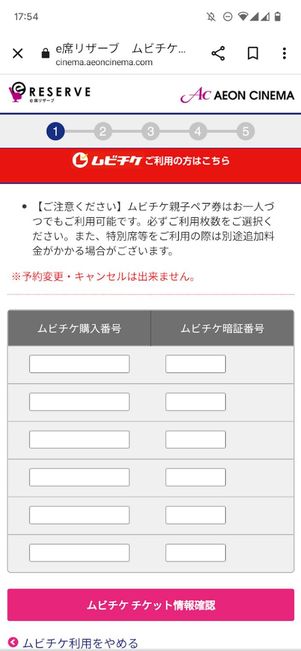
続く画面にムビチケの「購入番号」と「暗証番号」を入力しましょう。デジタルタイプのムビチケ前売券は、メールに購入番号と暗証番号が記載されているので確認してください。カードタイプのムビチケでは裏面に、コンビタイプのムビチケは表面にそれぞれ記載されています。
ムビチケ前売券の認証が済んだら、そのまま購入者情報などを入力して購入を確定させてください。
メールで予約番号やQRコードを確認する

「e席リザーブ」からメールが届く

メールに記載されているQRコードをかざす
入力したメールアドレス宛に予約情報とQRコードが記載されたメールが届きます。このメールは劇場で入場券を発行するときに必要です。誤って削除しないように注意してください。
TOHOシネマズで座席を予約する手順

ムビチケ前売券の情報を利用して、「TOHOシネマズ」で座席を予約する方法を紹介します。
-
TOHOシネマズのチケット購入サイトにアクセス
TOHOシネマズのチケット購入サイトにアクセスします。
上映日・上映時間・座席を指定する
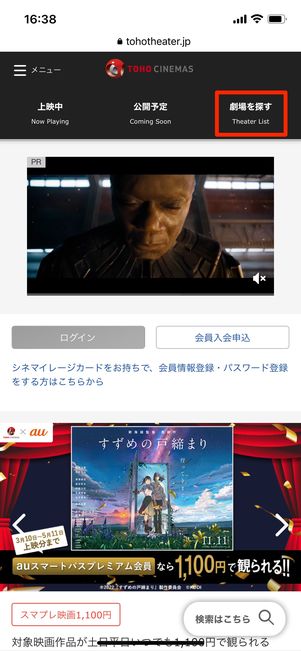
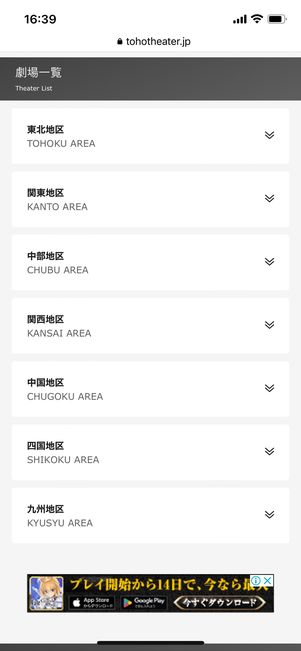
トップ画面の「劇場を探す」タブを開いて、利用したいTOHOシネマズの劇場を選択します。
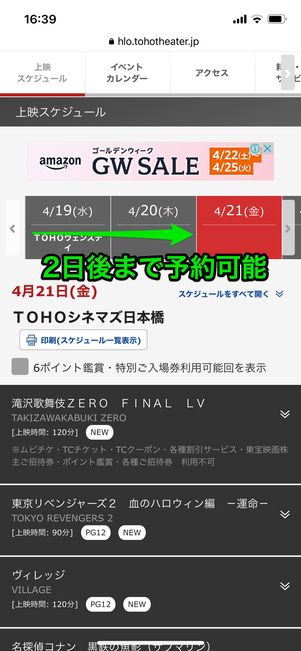

ムビチケ前売券で購入した作品タイトルを指定して、映画館に行く日・時間を選択しましょう。
TOHOシネマズでは、2日後の上映タイトルまで選択が可能です。混雑具合によっては受付終了になってしまう場合もあるので、チケットの予約は余裕をもっておこないましょう。
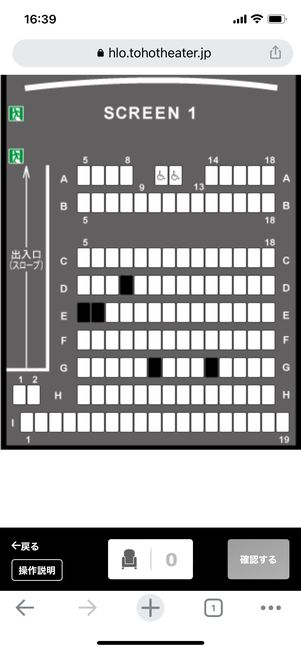

続いて、座席を指定します。白色の部分が予約可能な席/黒色の部分が埋まっている座席です。予約したい座席の周辺をタップすると拡大表示されるので、希望の席を選択し(選んだ席は赤色に変化)ボタンを押してください。
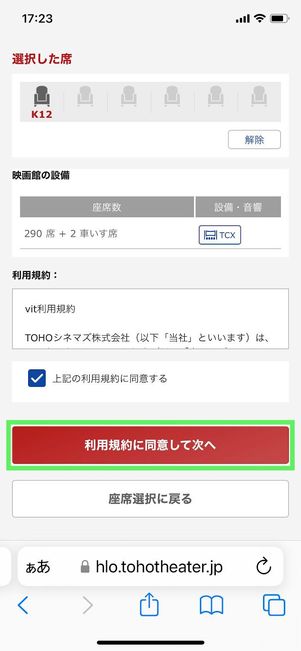
利用規約が表示されるので、一読して[利用規約に同意して次へ]をタップします。
ムビチケ前売券の「購入番号」と「暗証番号」を入力する
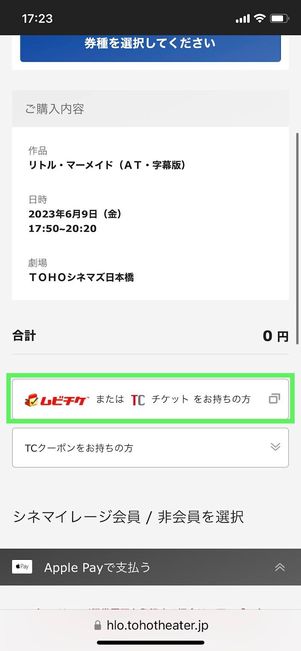
券種の選択画面を下にスクロールし、[ムビチケまたはTCクーポンをお持ちの方]を押します。
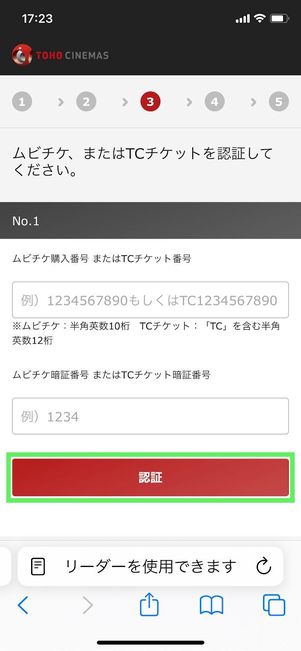
続く画面で、ムビチケの「購入番号」と「暗証番号」を入力しましょう。デジタルタイプのムビチケ前売券は、メールに購入番号と暗証番号が記載されているので確認してください。カードタイプのムビチケでは裏面に、コンビタイプのムビチケは表面にそれぞれ記載されています。
券種選択で「ムビチケ(一般)0円」と表示されたら、そのまま案内に従って購入者情報などを入力してください。
4桁の予約番号を確認しておく
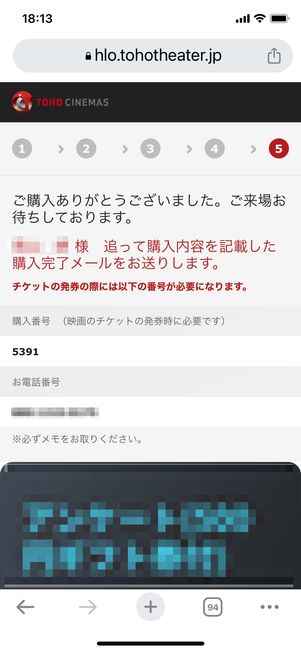
最後に、完了画面と4桁の予約番号が表示されます。この予約番号は上映当日、チケットを発行する際に必要となります。後ほどメールでも同じ内容が届きますが、念のためスクリーンショットで記録しておきましょう。
ユナイテッド・シネマで座席を予約する手順

ムビチケ前売券の情報を利用して、「ユナイテッド・シネマ/シネプレックス」で座席予約する手順を紹介します。
-
ユナイテッド・シネマ/シネプレックスのチケット購入サイトへアクセス
ユナイテッド・シネマ/シネプレックスのチケット購入サイトにアクセスします。
上映日・上映時間・座席を指定する
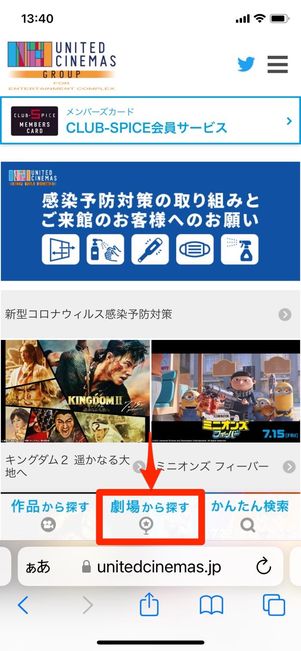

トップ画面のボタンを押してください。利用する予定の映画館を選択しましょう。


に進むと、選択した劇場で上映中のタイトルが表示されます。ムビチケ前売り券で購入したタイトルを選んでください。
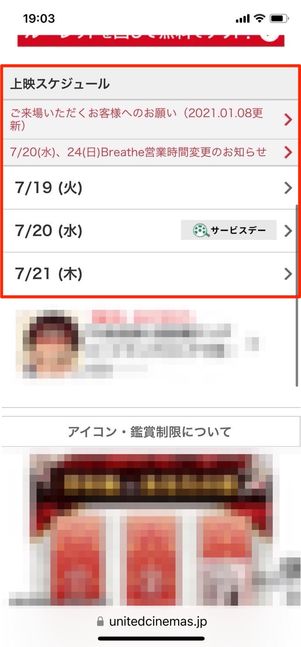
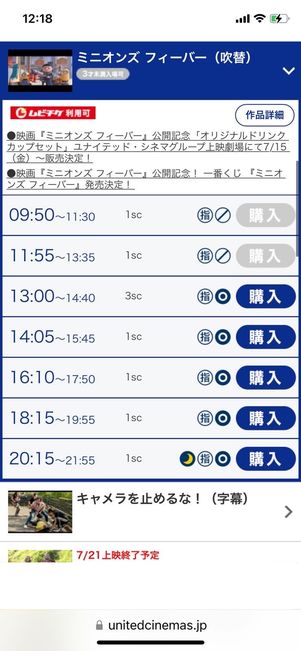
タイトルを選んだら、上映日を選択してください。ユナイテッド・シネマズでは、2日後の上映タイトルまで事前予約が可能です。
予約可能な時間帯が表示されたら、任意の時間を選択します。混雑具合によっては受付終了になってしまう場合もあるので、チケットの予約は余裕をもっておこないましょう。
座席を指定する
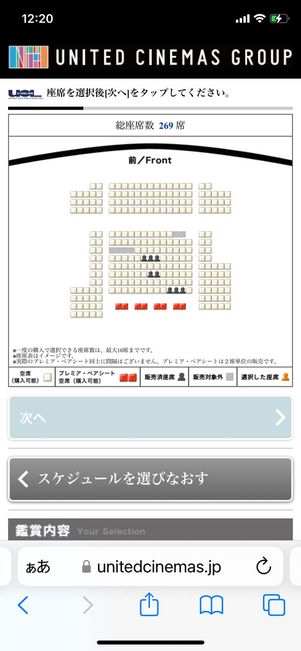

まず座席全体が表示されます。白色の部分が予約可能な席/黒色の部分が埋まっている座席です。
予約したい座席の周辺をタップすると拡大表示されるので、希望の席を選択し(選んだ席はオレンジ色に変化)ボタンを押してください。

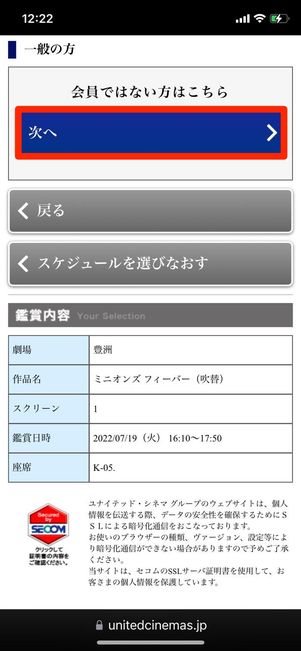
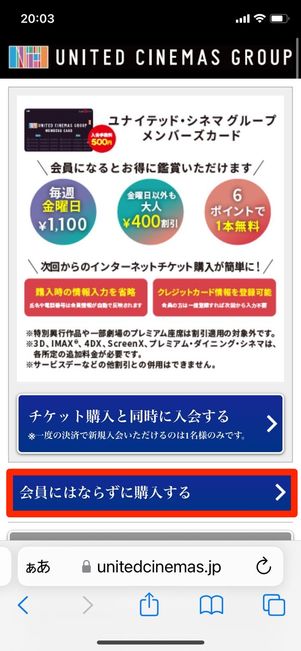
CLUB-SPICE会員なら、割引価格でチケットを購入できます。会員の人はここでログイン情報を入力しましょう。非会員の人は同じ画面を下にスクロールし、「会員でない方はこちら」の下にあるボタンを押します。
続いてユナイテッド・シネマグループメンバー(入会費500円、更新料500円)に入会するか問われます。ここでは、[会員にはならずに購入する]を選択しました。
「ムビチケ」をタップして購入番号と暗証番号を入力


券種の選択画面が表示されたら、下にスクロールして[ムビチケ]をタップ。

続く画面にムビチケの「購入番号」と「暗証番号」を入力しましょう。
購入番号と暗証番号は、劇場で購入するカード型のムビチケは裏面に、コンビニで購入するムビチケは表面にそれぞれ記載されています。オンラインで購入したムビチケは、メールに記載されているので確認してください。
4桁の「購入番号」を確認する
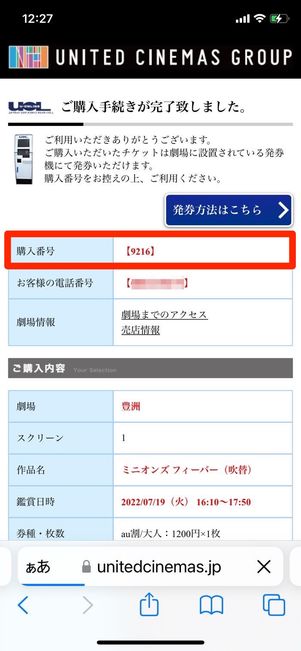
案内に従って手続きを進めると、最後に完了画面と4桁の「購入番号」が表示されます。この予約番号は上映当日、チケットを発行する際に必要となります。
購入番号はあとでメールでも届きますが、念のためスクリーンショットで記録しておきましょう。
ステップ3:映画館で入場券を発行する
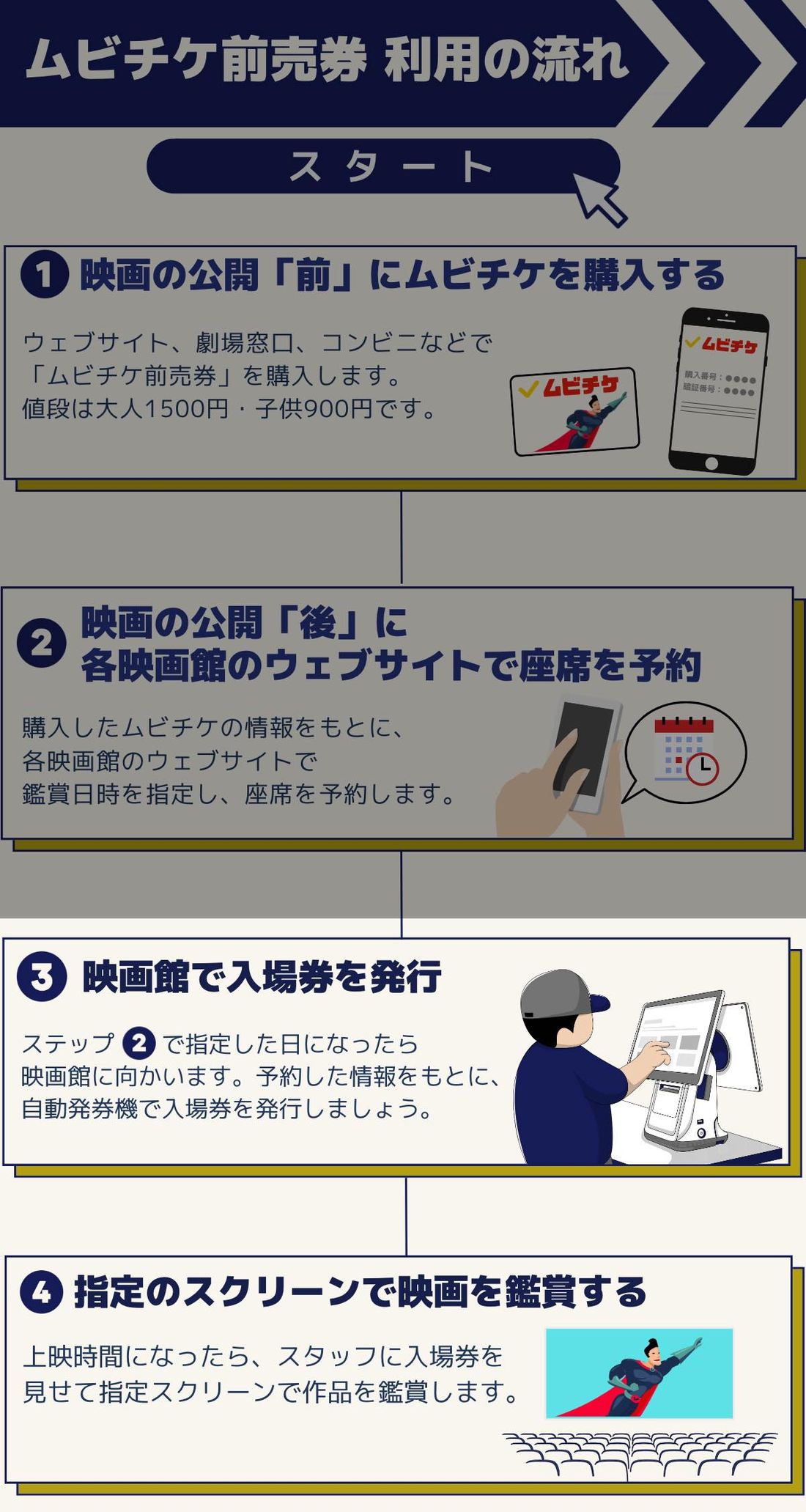
ステップ3で予約した日時になったら、劇場の自動チケット発券機で入場券を発行します。
発券の手順は映画館ごとに異なるので、自身の状況に合わせて手順を確認してください。前述と同じく「イオンシネマ」「TOHOシネマズ」「ユナイテッド・シネマ/シネプレックス」「MOVIX/ピカデリー」での予約手順を紹介します。
イオンシネマで入場券を発行する
まずは、イオンシネマでの手順を紹介します。
-
自動チケット発券機に向かう

インターネットでチケットを予約・購入した人専用の発券機
上映日の当日、イオンシネマについたら自動チケット発券機に向かいましょう。イオンシネマの劇場には、通常のチケット発券機のほかにインターネットでチケットを予約・購入した人専用の発券機(上画像)が設置されています。
どちらでも同じ手順でチケットを発行できますが、通常チケット発券機は当日券の購入者で混雑している可能性が高いので、インターネットチケット専用の発券機を使うのがおすすめです。
QRコードを読み込むか、予約番号を入力して認証する

「e席リザーブ発券の方はこちら」をタッチ
最初の画面で[e席リザーブ発券の方はこちら]を選択します。
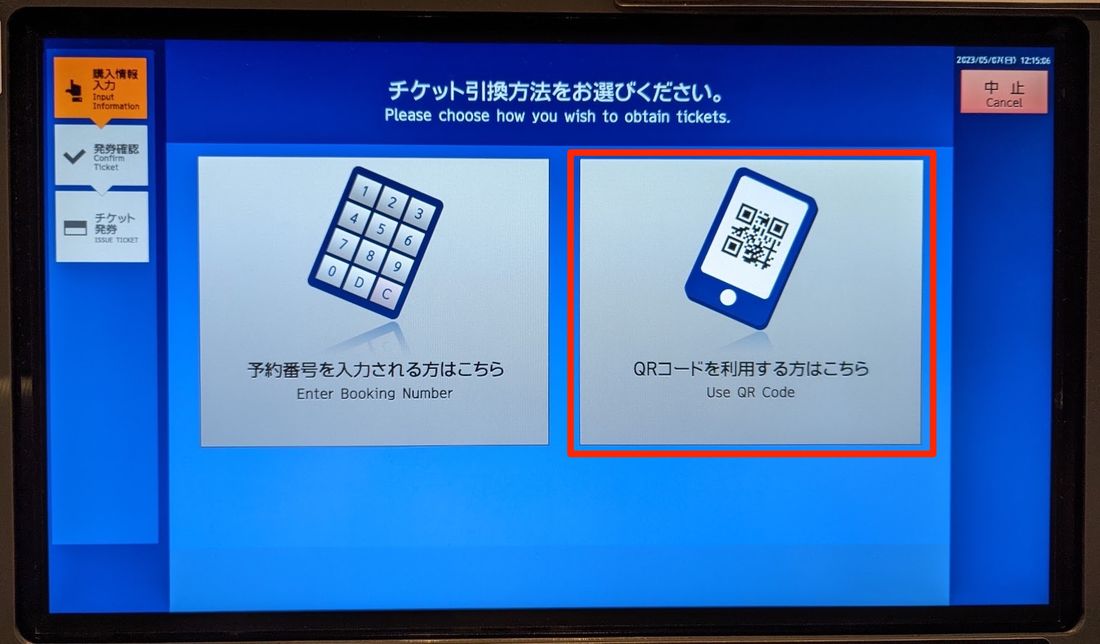
「QRコードを利用する方はこちら」をタッチ
認証方法を選びましょう。どちらでも構いませんが、「QRコード」のほうが失敗がなく手間もかからないのでおすすめです。
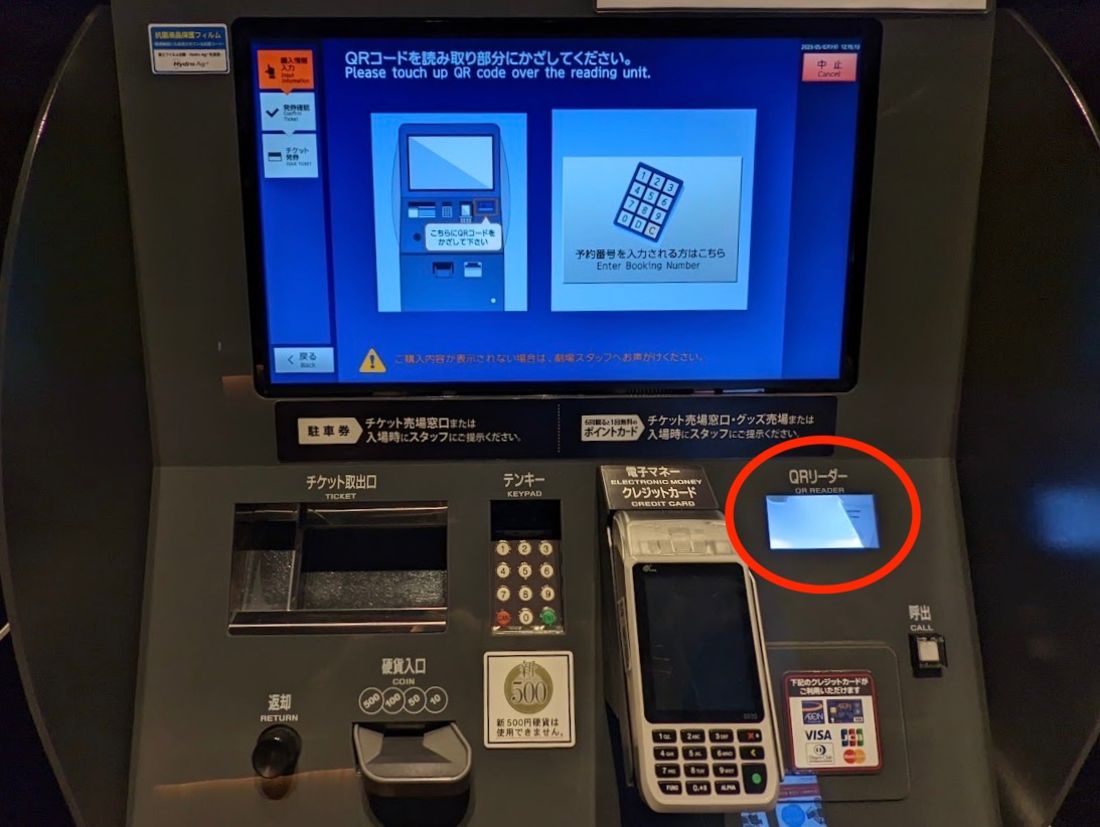
「QRコードを読み取り部分にかざしてください」と表示されたら、メールに記載されているQRコードをかざします。
スクリーンの入場券を発券する
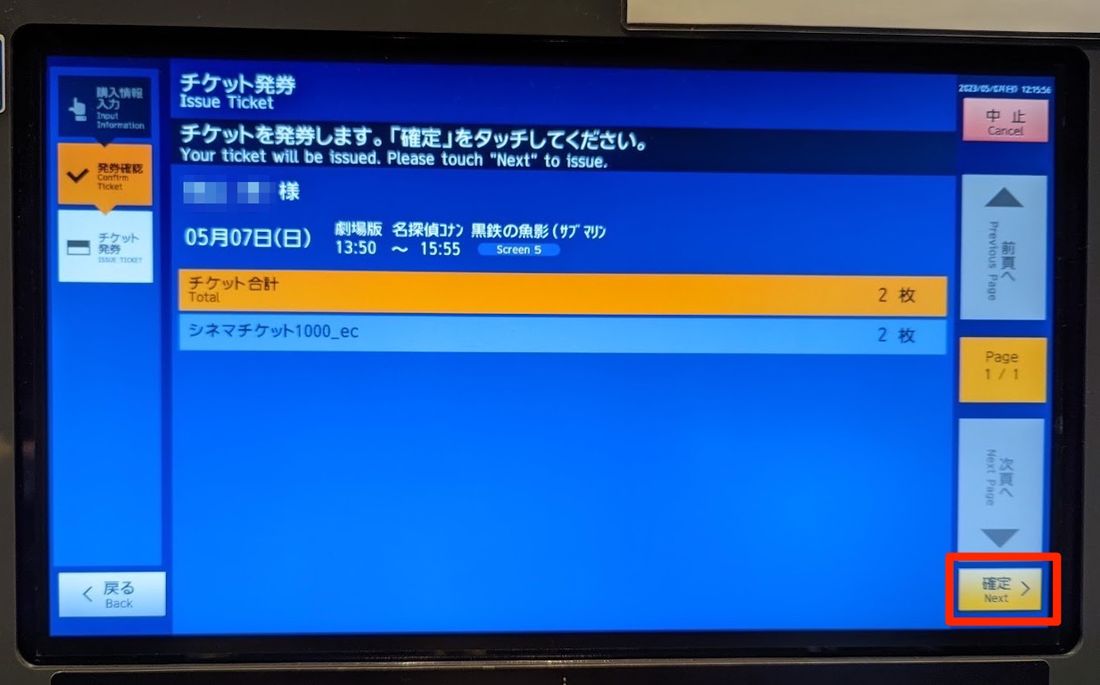
無事に認証されると、アプリで予約したチケット情報が表示されます。間違いなければ[確定]ボタンをタッチしてください。

取り出し口から入場券が発券されます。入場時間になったらこの入場券を劇場スタッフに見せて、指定のスクリーンに向かいましょう。
TOHOシネマで入場券を発行する
続いて、TOHOシネマズで入場券を発行する手順を紹介します。
-
自動チケット発券機に向かう

劇場には画像のように2種類の券売機があります。左が通常のチケット発券機、右がインターネットチケット専用の発券機「vit」です。
どちらでも同じ手順でチケットを発行できますが、通常チケット発券機は当日券の購入者で混雑している可能性が高いので、vitを使うのがおすすめです。
なお、上映時刻を20分以上過ぎてしまうと、発券機でのチケット発行ができなくなってしまいます。劇場のチケットカウンターで引き換えられるので、店頭のスタッフに声をかけてください。
vitのチケット発券ボタンを押す
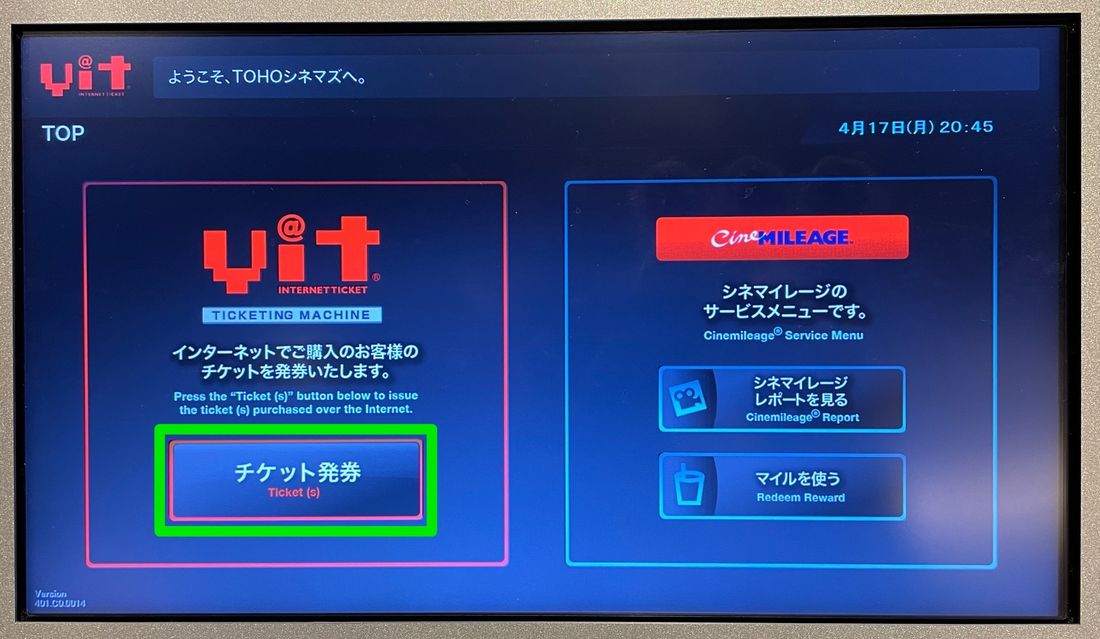
最初の画面でvitのチケット発券ボタンを押します。通常の発券機の場合、最初の画面に「vit インターネットチケット発券」ボタンがあるのでこれを押しましょう。

座席の予約時に確認した4桁の予約番号と自身の電話番号を入力します。
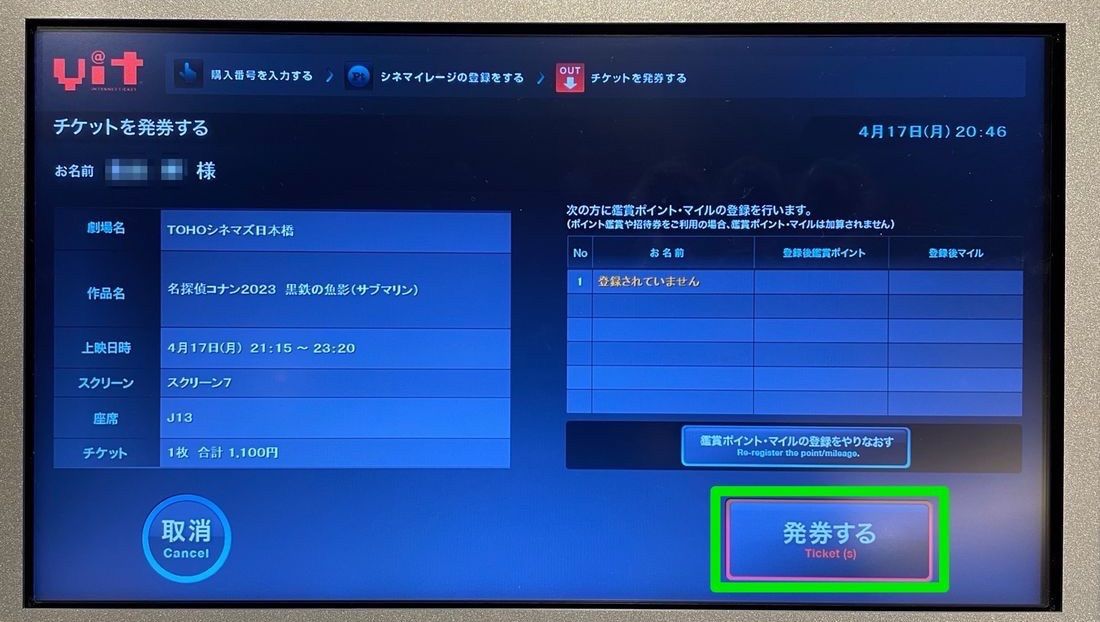
TOHOシネマズのウェブサイトで予約したチケット情報が表示されます。間違いなければ、ボタンをタッチしてください。
入場券をスタッフに渡してスクリーンに向かう

取り出し口から入場券が発券されます。入場時間になったらこの入場券を劇場スタッフに見せて、指定のスクリーンに向かいましょう。
ユナイテッド・シネマで入場券を発行する
最後にユナイテッド・シネマで入場券を発行する手順を紹介します。
-
チケット自動発券機に向かう

上映日の当日、ユナイテッド・シネマについたら上画像のような自動発券機に向かいます。
「チケットを受け取る」を選択して認証

最初の画面で「チケットを受け取る」を選択します。
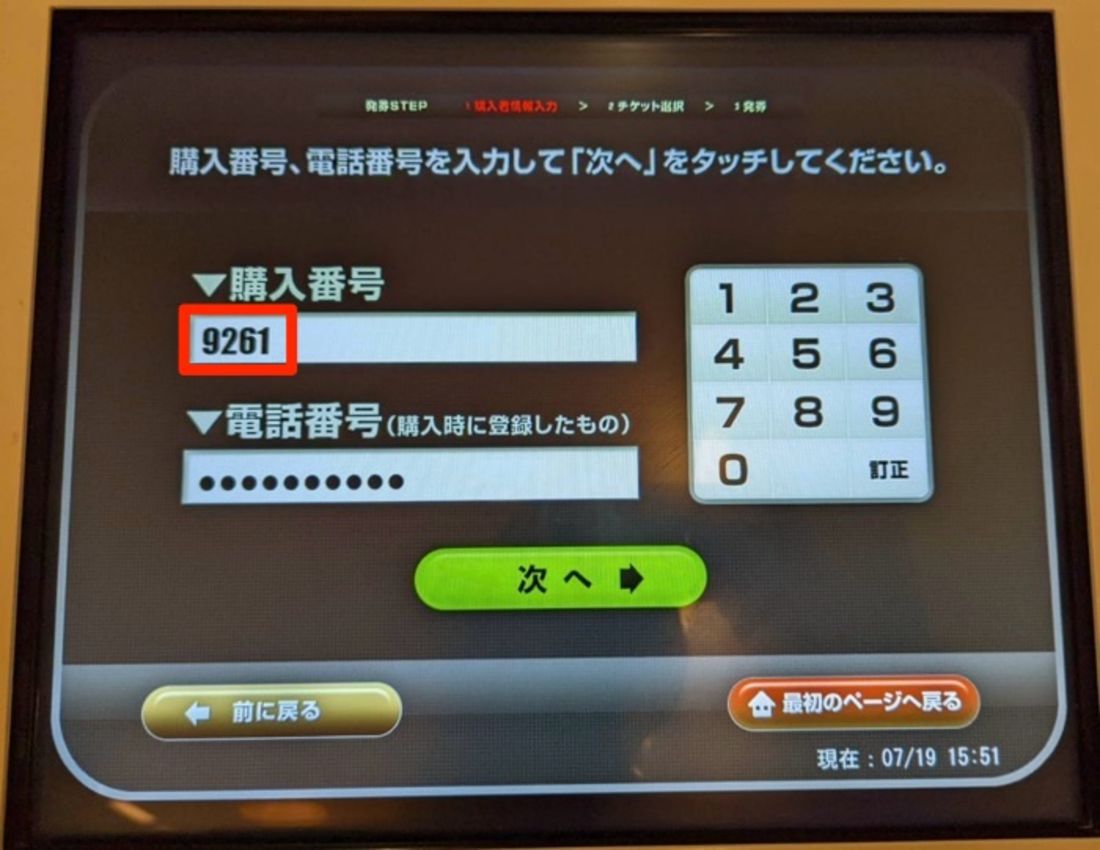
4桁の購入番号と自身の電話番号を入力します。

続いて、メンバーズカードの有無を問われます。ここでは「メンバーズカードは持っていない」を選択しました。
事前にサイトで予約したチケット情報が表示されます。間違いなければ、ボタンをタッチしてください。
チケットを劇場スタッフに見せて、指定のスクリーンに向かう

取り出し口からチケットが発券されます。入場時間になったらこのチケットを劇場スタッフに見せて、指定のスクリーンに向かいましょう。

